Utilitário de Amostra de Cores
Esta secção explica o Utilitário de Amostra de Cores. Pode imprimir a amostra de cores RGB incorporada na máquina utilizando o Utilitário de Amostra de Cores. Pode verificar os valores de RGB com a amostra de cores respetiva e imprimir as cores, como necessário.
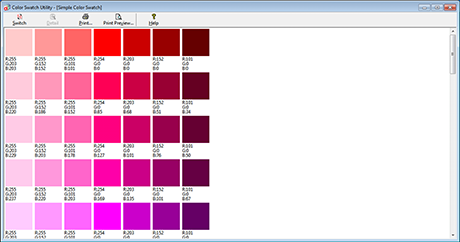
Memo
O software do utilitário de amostra de cores é instalado juntamente com o controlador de impressora.
Imprimir a Amostra de Cores
-
Prima [Iniciar] e selecione [Todos os Programas] > [Okidata] > [Utilitário de Amostra de Cores] > [Utilitário de Amostra de Cores].
-
Clique em [Imprimir].
-
Selecione a máquina a partir de [Nome].
-
Clique em [OK].
-
Verifique a amostra das cores que pretende imprimir e depois anote os valores RGB.
Personalizar a Amostra de Cores
Se não conseguir encontrar a cor pretendida no passo 5 de "Imprimir a Amostra de Cores", siga o procedimento abaixo para personalizar a cor.
-
Clique em [Alternar].
-
Clique em [Detalhe].
-
Ajuste as três barras de deslocamento até aparecer a cor pretendida.
-
Clique em [Fechar].
-
Clique em [Imprimir].
-
Selecione a máquina a partir de [Nome].
-
Clique em [OK].
-
Verifique se a cor está ajustada como pretendido.
Memo
Se não estiver satisfeito com o resultado da impressão, repita os passos 1 a 8.
Imprimir um Ficheiro com a Cor Pretendida
-
Abra o ficheiro que pretende imprimir.
-
Selecione o texto ou o gráfico para ajuste dos valores RGB respetivos numa aplicação.
-
Imprima o ficheiro.
Memo
-
Para mais informações sobre como especificar a cor na aplicação, consulte o manual da aplicação.
-
Utilize as mesmas definições de controlador de impressora para imprimir as amostras de cores e o ficheiro pretendido.
-

